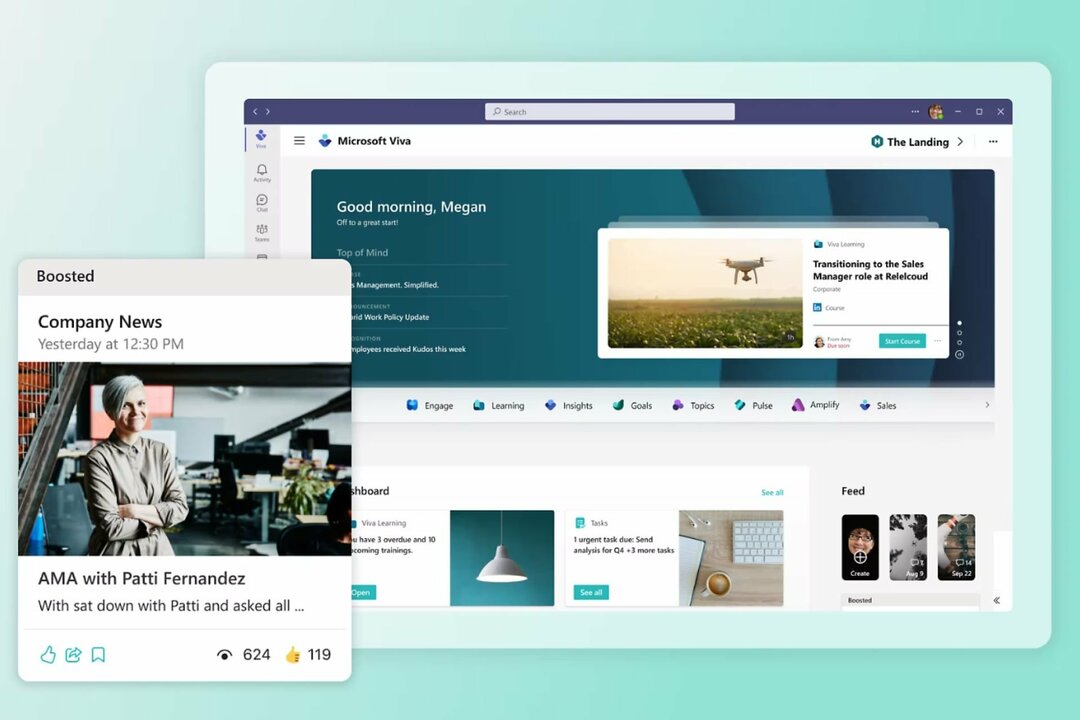- Kako biste zaštitili svoju djecu i druge članove obitelji, potreban vam je odgovarajući softver za roditeljsku kontrolu iz pouzdanog izvora.
- Microsoft Family može biti rješenje sve u jednom za vaše potrebe.
- U ovom pregledu Microsoftove obitelji prikazali smo i raspravljali o njegovim značajkama, prednostima, nedostacima i pojedinostima o performansama u stvarnom svijetu.
- Ako planirate isprobati softver za roditeljsku kontrolu, ovaj će vam detaljan pregled dati bolju ideju o obitelji Microsoft koja će vam pomoći da lakše donesete odluku.
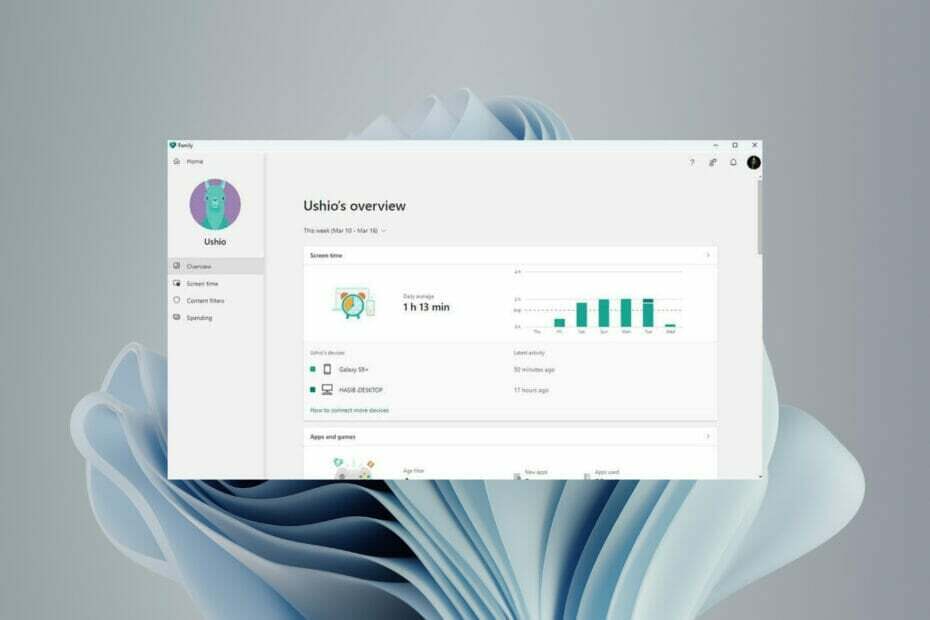
- Podrška protiv krađe
- Zaštita web kamere
- Intuitivno postavljanje i korisničko sučelje
- Podrška za više platformi
- Šifriranje na razini banke
- Niski zahtjevi sustava
- Napredna zaštita od zlonamjernog softvera
Antivirusni program mora biti brz, učinkovit i isplativ, a ovaj ih ima sve.
U modernoj eri život postaje sve digitalniji. Svi koriste pametne uređaje, uključujući i našu djecu. No, briga počinje kada naša djeca mogu pristupiti takvom sadržaju koji nije prikladan i kada postanu ovisni o pametnim uređajima poput pametnih telefona, kartica, igraćih konzola itd.
Za to su dostupni mnogi alati za roditeljski nadzor koji mogu pratiti i pratiti aktivnost uređaja vaše djece te vam također omogućiti da blokirate njihov pristup neprikladnom sadržaju.
Svaki roditelj želi zaštititi svoju djecu. No, odabir pogrešnog softvera može učiniti njihovo iskustvo strašnim. Microsoft Family jedan je od popularnih softvera za roditeljski nadzor dostupan za Android i iOS.
Međutim, u posljednje vrijeme Windows 11 Dev Build 22572, značajka obiteljske sigurnosti također je uvedena za Windows 11 PC kao inbox aplikacija.
Microsoft Family Safety: Snažan softver za roditeljsku kontrolu za pametne telefone, kartice i računala
Microsoft Family osmišljen je za praćenje i kontrolu dječjih aktivnosti na pametnim uređajima poput drugih alata za obiteljsku kontrolu. Međutim, za razliku od većine drugih softvera, dostupan je i za vaše stolno računalo.
Ono što ga čini boljim izborom je njegova fleksibilnost i prilagodljivost. Budući da su Microsoftov proizvod, roditelji se mogu osjećati ugodno bez brige o privatnosti.
Početak rada s Obiteljskom sigurnošću na vašem uređaju
Postavljanje sigurnosti obitelji Microsoft vrlo je jednostavno. Proces instalacije najjednostavnija je stvar koju možete zamisliti odmah. Na računalu je samo instaliranje aplikacije iz trgovine Microsoft Store. Na pametnim telefonima aplikacija Family Safety tražit će neka dopuštenja. Morat ćete dodirnuti da ili slične opcije da biste dodijelili ta dopuštenja.
Nakon što instalirate aplikaciju Family na svoj uređaj, morat ćete učiniti još nešto što uključuje postupak prijave i postavljanja. Možete se prijaviti sa svojim postojećim MS računom ili jednostavno stvoriti novi i prijaviti se.
Nakon toga pozovite sve ostale članove obitelji, posebno svoju djecu u Microsoft Family. Možete stvoriti nove Microsoft račune za članove svoje obitelji ili koristiti njihovu postojeću e-poštu ili telefonski broj za pozivnicu.
Nakon što svi prihvate vaš poziv, možete početi pratiti svoju djecu na pravi način. Međutim, morat ćete konfigurirati svoje postavke kako želite pratiti aktivnost svog djeteta na svim uređajima.
Obiteljska aplikacija dostupna je na Google Play Storeu, Appleovom App Storeu, Microsoft Storeu itd. Mogu ih koristiti i roditelji i djeca.
Koje značajke ima obitelj Microsoft?
Microsoft Family ima mnoštvo korisnih značajki koje vam omogućuju da radite mnoge stvari kako biste nadzirali svoju djecu. Sve njegove osnovne značajke su prilagodljive. Ovdje su detalji o najznačajnijim.
➡ Filter za web i pretraživanje
Značajke filtra za web i pretraživanje omogućuju vam blokiranje web-mjesta i neprikladna pretraživanja na uređaju vašeg djeteta. Međutim, radi samo u pregledniku Microsoft Edge na Windows i Android uređajima.
Kada omogućite ovu značajku, drugi će se web-preglednici automatski blokirati tako da djeca ne mogu pristupiti neželjenim stranicama i tražiti neprikladan sadržaj.
Značajka web sadržaja lako je prilagodljiva. Možete dati popis web-mjesta na bijeloj listi ili blokirati samo određena web-mjesta. Međutim, ne prikazuje kategorije koje možete koristiti za učinkovitije blokiranje određenih vrsta web-mjesta.
Možete omogućiti i onemogućiti značajku sigurnog pretraživanja Binga za pretraživanje. To će ograničiti vašu djecu da traže neželjeni sadržaj pomoću tražilice Microsoft Bing.
Značajka filtra web-sadržaja i pretraživanja dostupna je na računalima i prijenosnim računalima sa sustavom Android i Windows.
Kako koristiti filtar Web & Search u aplikaciji Microsoft Family Safety
- Otvorite aplikaciju Microsoft Family u sustavu Windows.
- Kliknite na profil vašeg djeteta.
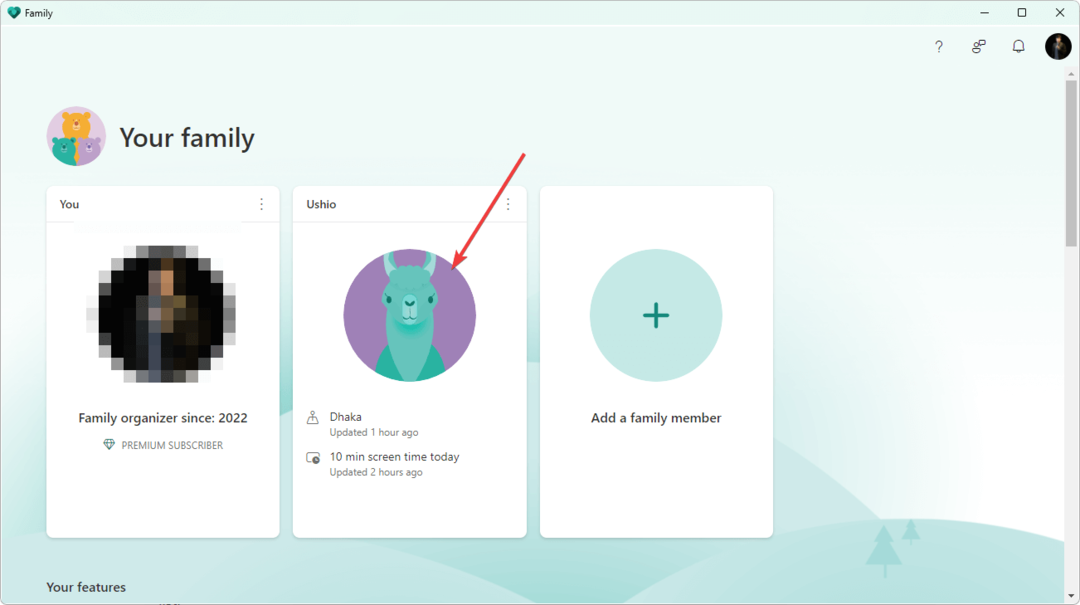
- Ići Filtri sadržaja.
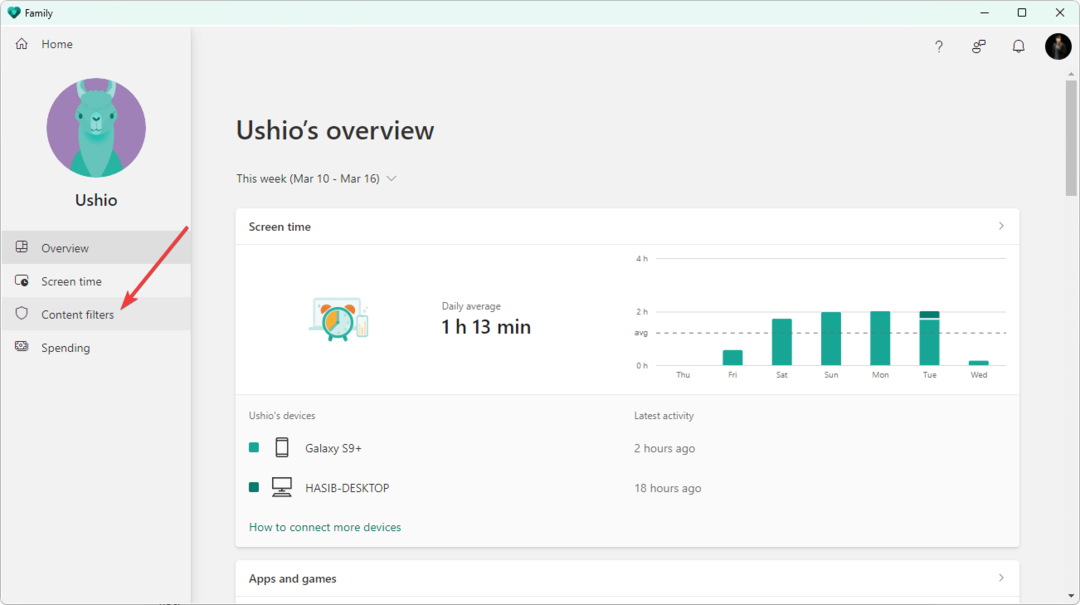
- Klikni na Kartica Web i pretraživanje. Trebao bi biti otvoren prema zadanim postavkama.
- Uključite prekidač za Filtrirajte neprikladne web stranice i pretraživanja.
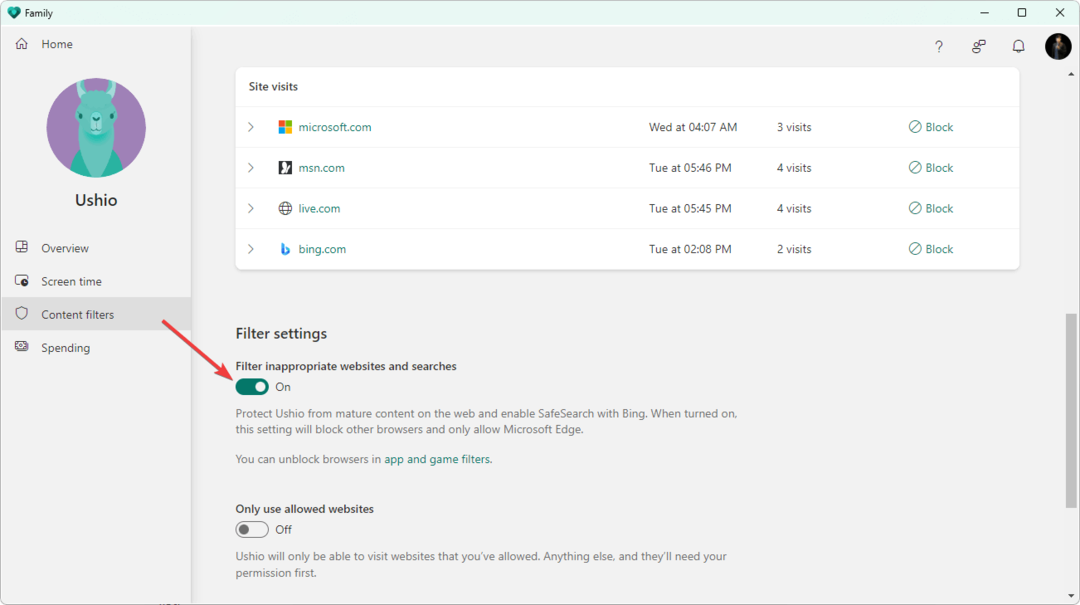
- Možete dodati popis web-mjesta koje ne želite da vaša djeca posjećuju ili jednostavno dodati popis samo dopuštenih web-mjesta.
Također možete omogućiti značajku filtra web sadržaja i pretraživanja pomoću aplikacije za pametne telefone kao i web portala.
➡ Blokator aplikacija i igara
Ako želite ograničiti neke aplikacije za svoju djecu, blokator aplikacija i igara opcija je koja će vam trebati. Omogućuje vam blokiranje određenih štetnih aplikacija i igara koje ne želite da vaše dijete pokreće.
Međutim, postoji mogućnost postavljanja dobi. Microsoft Family automatski će blokirati neprikladne aplikacije na temelju dobi koju postavite.
Možete jednostavno blokirati popis aplikacija ili čak postaviti vremensko ograničenje za neke aplikacije. Pomaže zaštititi svoju djecu od ovisnosti o bilo kojoj određenoj igrici ili aplikaciji.
Nakon konfiguracije, kada vaše dijete pokuša instalirati bilo koju neprikladnu aplikaciju iz trgovine Microsoft Store ili Play Store, sustav će automatski blokirati preuzimanja. Ne samo to, već će i spriječiti vašu djecu da otvaraju postojeće neprikladne aplikacije.
Čak i ako se na neki način otvori bilo koja blokirana ili neprikladna aplikacija, sustav će automatski zatvoriti aplikaciju u roku od jedne sekunde.
Ako je vašem djetetu potrebna aplikacija za jednokratnu upotrebu samo za bilo koji hitan zadatak, postoji mogućnost da od vas zatraži dopuštenje. Na taj način možete odobriti smatrate li da je aplikacija korisna u tom trenutku.
Kako koristiti značajku blokiranja aplikacija i igara
- U aplikaciji MS Family idite na djetetov profil.
- Ići Vrijeme ekrana i kliknite na Aplikacije i igre.
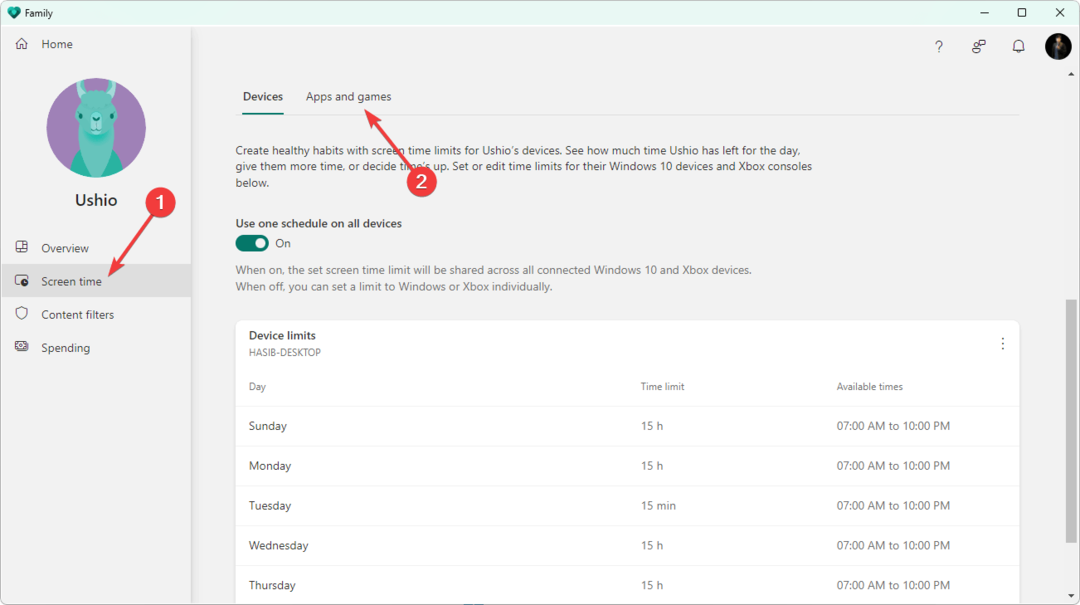
- Kliknite na tri okomite točke pored aplikacije koju želite blokirati ili ograničiti.
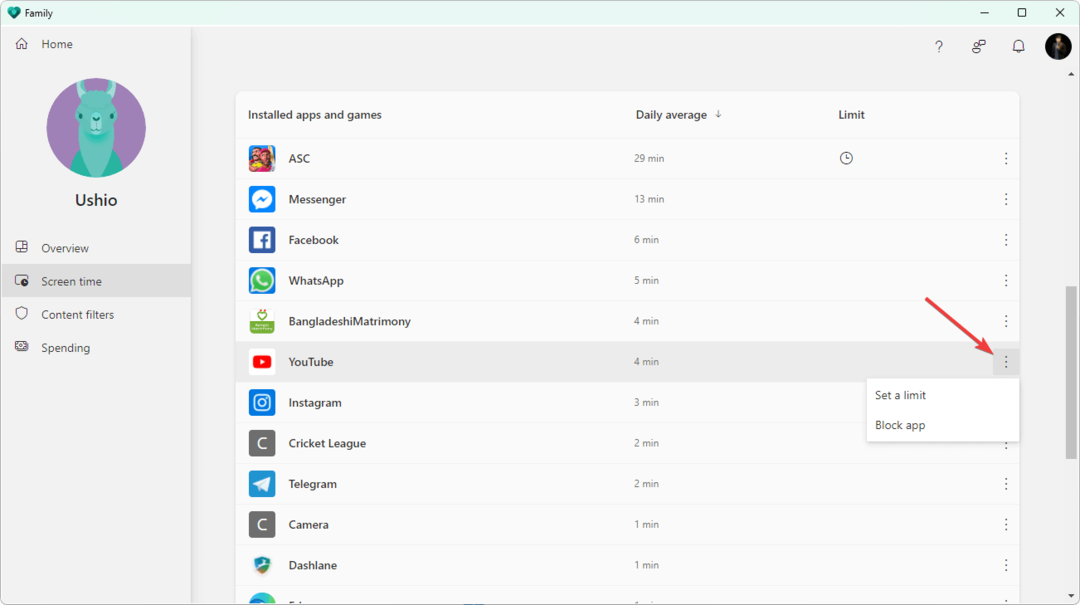
- Kliknite na aplikaciju Blokiraj ili Postavite ograničenje ovisno o vašim željama.
➡ Ograničenja uređaja
Značajka ograničenja uređaja dostupna je i za Windows i Xbox. Ova vam značajka omogućuje postavljanje ograničenja na podržane uređaje koje vaša djeca koriste. Vaša djeca ne mogu koristiti uređaje duže od dopuštenog vremena. Ograničenje uređaja može se postaviti pojedinačno za svaki uređaj ili možete postaviti raspored ili vremensko ograničenje za sve uređaje zajedno.
Možete postaviti i vremensko ograničenje na temelju radnih dana. To osigurava da vaša djeca ne provode previše vremena na pametnim telefonima ili računalima niti jednog dana.
Kako koristiti značajku ograničenja uređaja
- Idite na karticu Vrijeme zaslona.
- Prema zadanim postavkama, kartica uređaja treba biti otvorena. Ako ne, kliknite karticu Uređaji i uključite ili isključite prekidač pored Koristi jedan raspored na svim uređajima, ovisno o vašim potrebama.
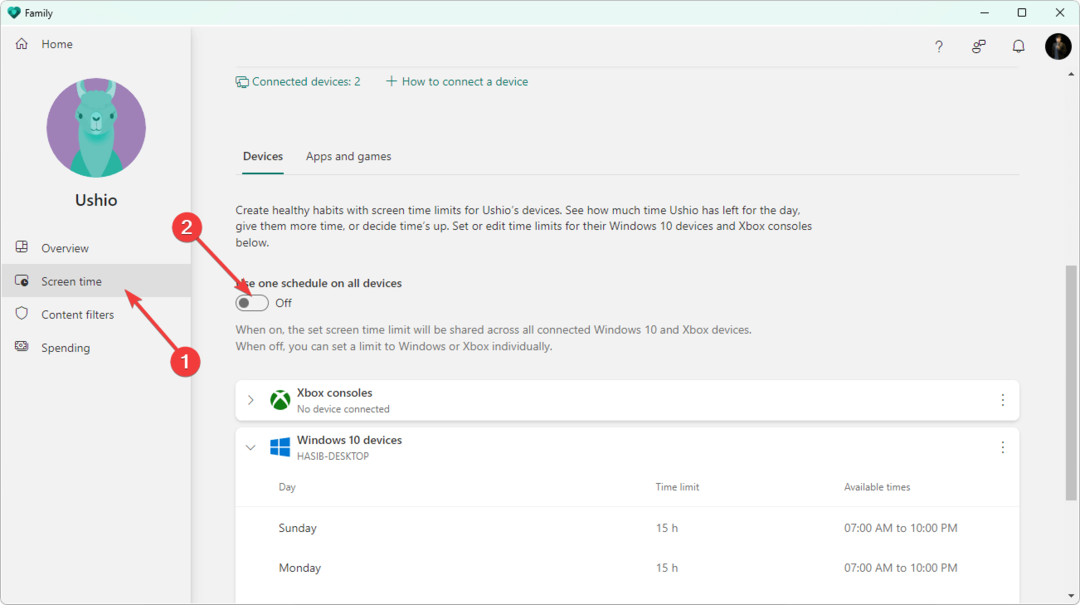
- Možete postaviti ograničenja uređaja za svaki pojedinačni uređaj ako je gornja opcija isključena.
➡ Monitor vremena na ekranu
Microsoft Family omogućuje praćenje i praćenje vremena vašeg djeteta ispred ekrana na svim uređajima. Na grafikonu možete vidjeti vrijeme korištenja ekrana na dnevnoj i tjednoj bazi.
Također je moguće vidjeti vrijeme korištenja zaslona za pojedinačnu aplikaciju i igru te također promijeniti ograničenje ako je potrebno.
Ako vaša djeca prekorače dopušteno vrijeme upotrebe, postoji i opcija za traženje dopuštenja. Ako želite, možete dopustiti prekomjernu upotrebu.
Kako koristiti značajke vremena ispred ekrana na Family Safety
- U aplikaciji Obitelj u sustavu Windows idite na Vrijeme zaslona.
- Tamo ćete vidjeti graf.
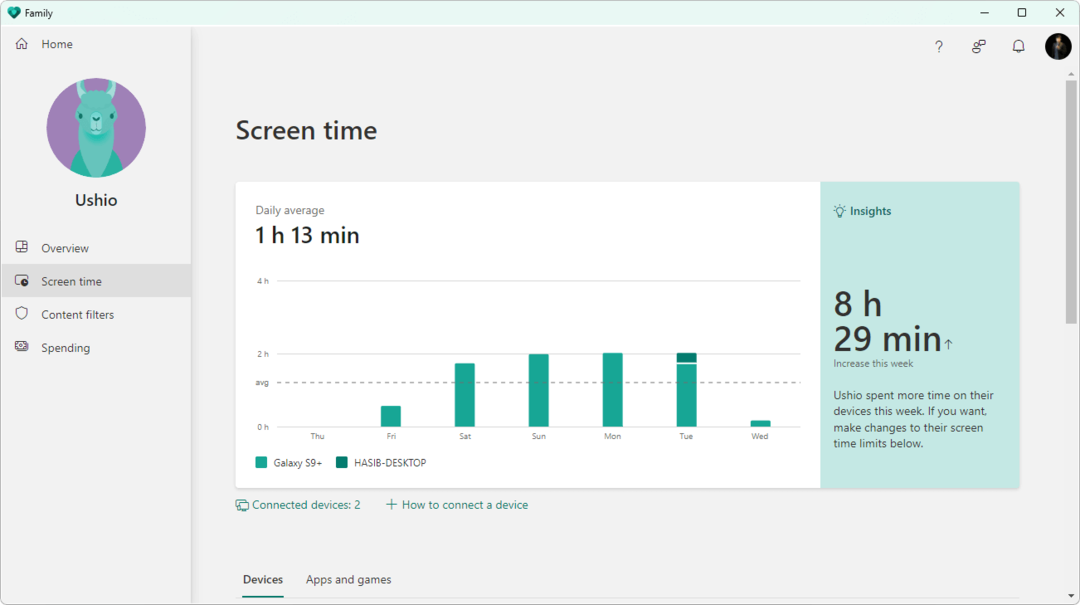
- U aplikaciji i igrama kliknite bilo koju aplikaciju ili igru da biste vidjeli vrijeme korištenja za tu određenu stavku.
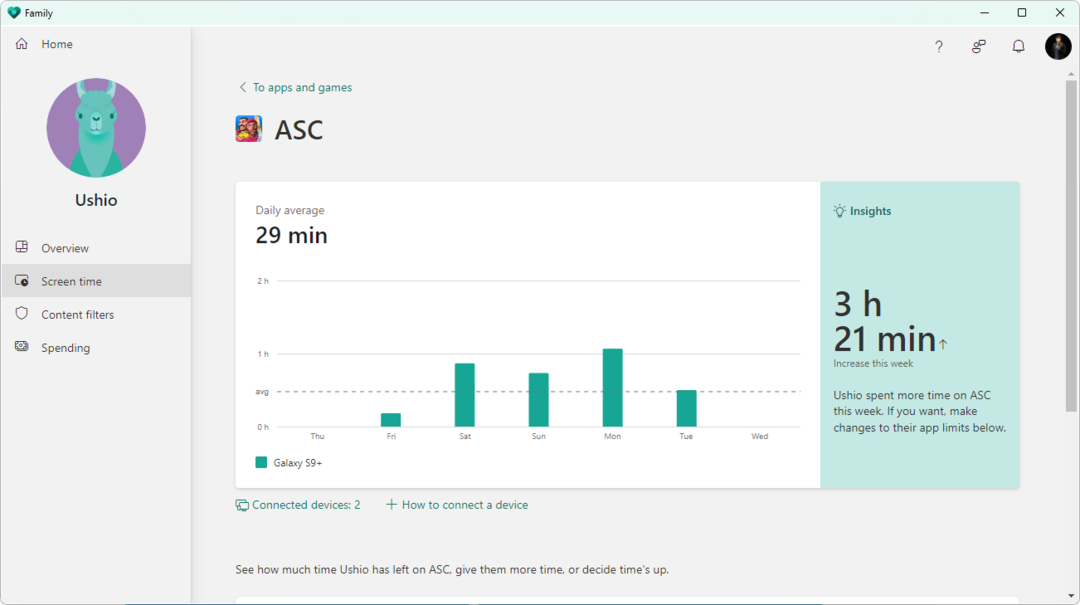
- Kliknite na tri okomite točke da biste pronašli odgovarajuće opcije za izmjenu vremena korištenja aplikacije.
- Kako popraviti pogrešku ažuriranja sustava Windows 11 0x800f0922
- Kako popraviti bilo koju grešku diska u sustavu Windows 11
- Discord mikrofon ne radi u sustavu Windows 11? Primijenite ove popravke
- Kako instalirati Amazon Appstore na Windows 11 izvan SAD-a
- Popravak: Rufus greška tijekom formatiranja u sustavu Windows 11
➡ Dijeljenje lokacije i upozorenje
Jedna od ključnih značajki bilo kojeg softvera za roditeljsku kontrolu je dijeljenje lokacije. Microsoft Family također ima ovu značajku u kojoj možete pratiti lokaciju svog djeteta uživo.
Također postoji mogućnost dodavanja novih mjesta na spremljeni popis. No, najzanimljivija značajka je upozorenje o lokaciji. Možete dobiti upozorenje kada vaše dijete dolazi ili odlazi. Međutim, ova je postavka dostupna samo za premium pretplatnike.
Savjet stručnjaka: Neki problemi s računalom teško se rješavaju, pogotovo kada su u pitanju oštećena spremišta ili nedostajuće Windows datoteke. Ako imate problema s ispravljanjem pogreške, vaš sustav je možda djelomično pokvaren. Preporučujemo da instalirate Restoro, alat koji će skenirati vaš stroj i utvrditi u čemu je greška.
Kliknite ovdje za preuzimanje i početak popravljanja.
Značajka dijeljenja lokacije i upozorenja dostupna je samo na Androidu i iOS-u. U verziji za Windows možete vidjeti samo lokaciju uživo članova svoje obitelji, uključujući djecu.
Kako konfigurirati upozorenje o lokacijiznačajka
- Otvorite aplikaciju Family Safety na svom pametnom telefonu.
- Otvorite Postavke.
- Dodirnite svoj profil (Organizator).
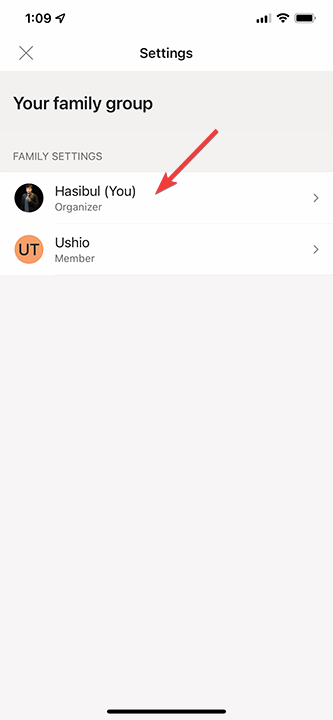
- Dodirnite upozorenja o lokaciji.
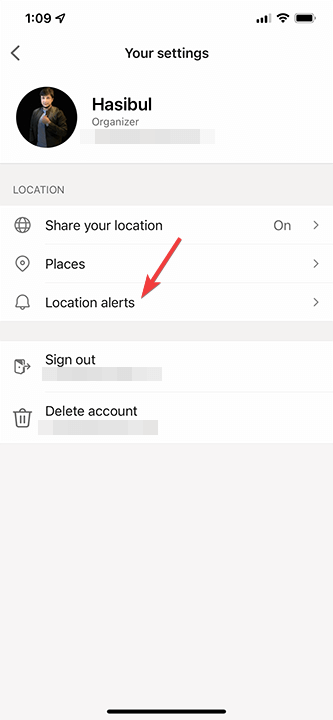
- Dodirnite Reci mi kada pod profilom vašeg djeteta.
- Tu postavite svoje postavke.
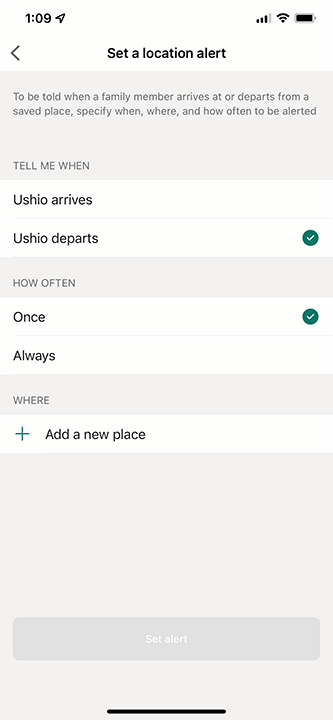
Ova postavka još nije dostupna za računala. No, lokaciju možete vidjeti i na računalu i na pametnim telefonima.
➡ Trošenje
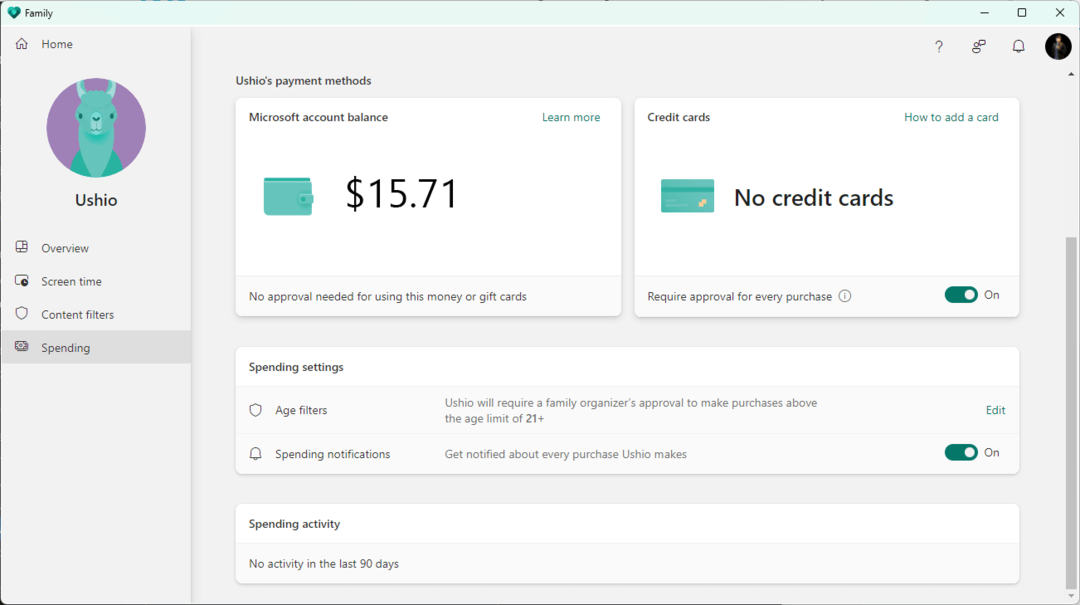
Jedna od najuzbudljivijih značajki MS Family je Trošenje. Omogućuje vam dodavanje stanja na račun vašeg djeteta ili čak dodavanje kreditne kartice. Zatim možete vidjeti kako vaša djeca troše na razne aplikacije i igre.
Tamo možete postaviti dobnu granicu tako da vaše dijete ne može kupovati aplikacije ili igre za odrasle. Jedna od dobrih stvari je što će svaka kupnja putem vaše kreditne kartice zahtijevati vaše odobrenje. Dakle, vaša djeca ne mogu kupiti ništa bez vašeg pristanka ako dodate kreditnu karticu umjesto dodavanja stanja.
Nakon konfiguracije, dobit ćete obavijest za svaku kupnju aplikacije na uređaju vašeg djeteta, čak i ako je aplikacija besplatna.
➡ Sažeci aktivnosti
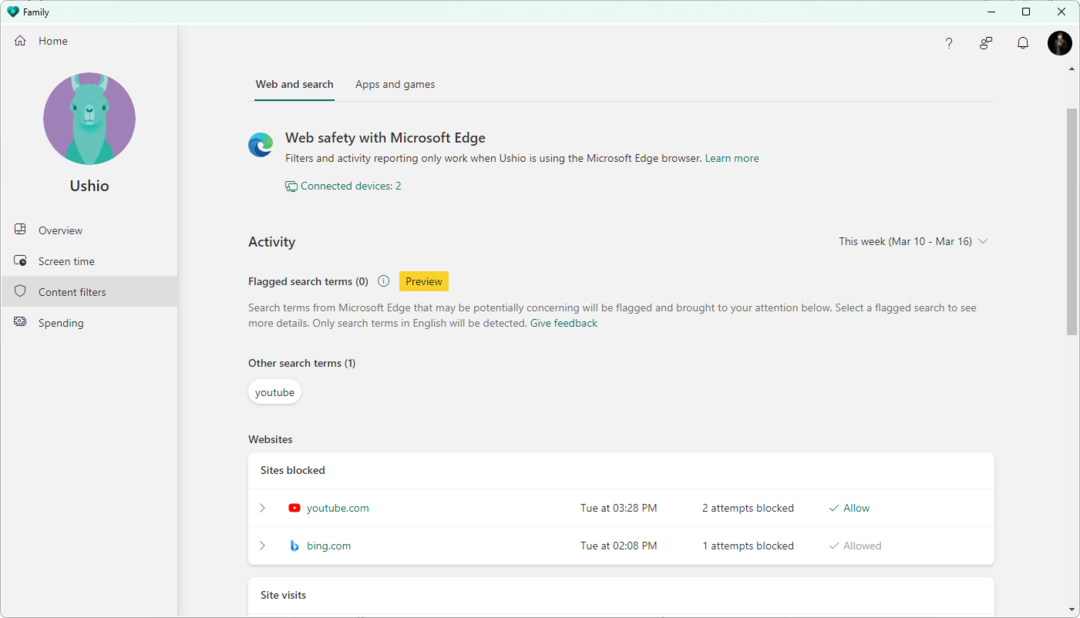
Sažetak aktivnosti prva je stvar koju ćete primijetiti kada počnete koristiti aplikaciju Microsoft Family na računalu ili drugim uređajima.
Kada kliknete ili dodirnete djetetov profil, prikazat će vam grafikon vremena korištenja uređaja, korištenja aplikacija i igara, aktivnosti na webu i pretraživanju, potrošnje, aktivnosti igranja na mreži na Xboxu itd.
Možete dobiti tjedno izvješće o aktivnostima vašeg djeteta ako ga omogućite.
➡ Upravljajte iz sučelja aplikacije i weba
Značajkama roditeljske kontrole možete upravljati iz aplikacije Microsoft Family ili web portala. Aplikacije za pametne telefone i stolna računala omogućuju glatko upravljanje filtriranjem sadržaja, ograničenjima aplikacija i igara, vremenom upotrebe i dijeljenjem lokacije. Međutim, web sučelje i radna površina prikazuju opcije na bolji način.
Značajka Upozorenje o lokaciji dostupna je samo u aplikacijama za pametne telefone. No, sve ostalo može se rješavati i iz aplikacije i iz web sučelja bez ikakvih problema.
Ova aplikacija za roditeljski nadzor još nije dostupna za macOS. No, i dalje možete upravljati uređajima svoje djece iz macOS-a pomoću bilo kojeg preglednika.
Dodatne značajke i pogodnosti Microsoftove obitelji
Obitelj Microsoft ima gore navedene značajke. Međutim, ima neke druge mikro-značajke koje možete istražiti nakon što ga koristite. Međutim, ova aplikacija za roditeljski nadzor duboko je integrirana s Microsoft Officeom.
Dakle, možete dobiti i ove nevjerojatne uredske značajke ako imate uredsku pretplatu.
- Obiteljska e-pošta
Ako imate pretplatu na Microsoft 365, možete stvoriti prilagođene obiteljske adrese e-pošte kao što je [email protected] i razgovarati o bilo čemu s članovima svoje obitelji putem e-pošte.
- Obiteljski kalendar
Možete imati zajednički obiteljski kalendar kako biste bili svjesni nadolazećih događaja svih u vašoj obitelji.
- Obitelj OneNote
Family OneNote omogućuje vam da jednostavno planirate svoje obiteljske stvari ili bilo koje relevantne stvari za vašu obitelj. Kako se bilješka dijeli sa svim članovima obitelji, pomoći će vama i vašoj djeci na mnogo načina.
- Sigurnost vožnje
Ovo je jedna od najzanimljivijih premium značajki sigurnosne aplikacije Microsoft Family. Sigurnost vozača omogućuje vam praćenje aktivnosti vožnje i dopušta vam da je podijelite s organizatorima u vašoj obiteljskoj grupi.
Sigurnost vožnje uključuje kartu rute, najveću brzinu, korištenje telefona tijekom vožnje, snažno kočenje, brzo ubrzanje itd. kada dijeli podatke s organizatorom obitelji.
Trenutno je ova značajka dostupna isključivo korisnicima obitelji Microsoft 365 sa sjedištem u SAD-u, Velikoj Britaniji, Kanadi i Australiji.
Izvedba u stvarnom svijetu i drugi detalji
Pokušali smo sami istražiti Microsoftovu obitelj kako bismo istražili njezine značajke i prednosti te otkrili kako funkcionira u stvarnom svijetu.
Nakon što smo konfigurirali aplikaciju na svim našim uređajima, odmah smo počeli pratiti testni uređaj kako bismo utvrdili njegovu učinkovitost. Korisničko sučelje i na desktop i na pametnim aplikacijama čini se u redu, a web sučelje je također isto.
Bilo je lako pronaći potrebne opcije i kretati se između njih. Međutim, bilo je slučajeva kada ograničenje vremena upotrebe na Androidu nije bilo učinkovito za aplikacije i igre. No, dobro je funkcionirao na računalu sa sustavom Windows 11.
Tijekom testiranja, blokiranje aplikacija radilo je prema očekivanjima na platformi za stolna računala. Međutim, na Androidu ponekad nije blokirao aplikacije što se ne bi smjelo dogoditi.
Filtriranje web sadržaja savršeno je radilo na Microsoft Edgeu. Kada smo pokušali otvoriti druge preglednike koji su bili odmah zatvoreni, mogli smo koristiti samo Microsoft Edge kako smo očekivali.
Dijeljenje lokacije i druge značajke funkcionirale su točno onako kako smo očekivali bez ikakvih problema.
Cijene za Microsoftovu obitelj
Microsoft Family je besplatan alat za roditeljsku kontrolu. Međutim, dolazi s dodatnim pogodnostima kada imate pretplatu na Microsoft 365 Family.
Besplatna verzija uključuje:
- Praćenje lokacije
- Filtriranje weba i pretraživanja
- Blokiranje aplikacije
- Vrijeme ekrana
Ove značajke mogu se koristiti za do šest članova obitelji.
Uz Microsoft 365, prije poznat kao Office 365 obiteljska pretplata, možete dobiti sve besplatne značajke plus premium značajke kao što su upozorenja o lokaciji, sigurnost vožnje, povijest vožnje itd. Ostale premium pogodnosti su 6 TB (1 TB za svakog korisnika) OneDrive pohrana i vrhunske Microsoftove uredske aplikacije za do šest korisnika.
Svaki korisnik može koristiti premium značajke na do pet uređaja. To znači da se u premium pogodnostima može uživati na ukupno 30 uređaja.
Konačna presuda
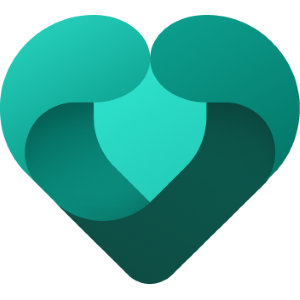
- Pros
- Besplatno za početak
- Ugrađeno s nadolazećim verzijama sustava Windows 11
- Sigurnost vožnje za korisnike Microsoft 365 obitelji
- Upozorenje o lokaciji
- Radi na pametnim telefonima, računalima i Xbox igraćim konzolama
- Može se upravljati iz preglednika aplikacija i desktopa
- Tjedno izvješće o aktivnostima
- Pratite djetetovu potrošnju na kupnju aplikacija
- Protiv
- Vrijeme ekrana nije 100% učinkovito na Androidu
- Blokiranje aplikacija možda neće raditi na Androidu u nekim slučajevima
- Nema kategorija za blokiranje aplikacija, igara i web-mjesta
Općenito, Microsoft Family je dobar roditeljski softver kojem možete vjerovati u pogledu privatnosti. No, u nekim slučajevima izvedba nije ispunila naša očekivanja.
Također, moglo bi postojati više značajki koje roditeljima omogućuju praćenje više aktivnosti na uređajima svoje djece. Na primjer, nedostatak kategorije aplikacija stvorio je neugodnost kada smo pokušali blokirati aplikacije društvenih medija. Morali smo to učiniti ručno.
Ako sve neugodnosti ostavimo po strani, možemo reći da je Microsoft Family dobar softver za roditeljsku kontrolu. Iako trenutno nije najbolji izbor, možete ga isprobati jer je besplatan. Ako već imate obiteljsku pretplatu na Microsoft 365, isprobajte Microsoft Family jer postoje neke jedinstvene značajke kao što su sigurnost vožnje, upozorenja o lokaciji.
Ako ste već koristili bilo koji softver za roditeljsku kontrolu, što mislite nakon pregleda naše obitelji Microsoft? Možete nas obavijestiti u okviru za komentare.
 Još uvijek imate problema?Popravite ih ovim alatom:
Još uvijek imate problema?Popravite ih ovim alatom:
- Preuzmite ovaj alat za popravak računala ocijenjeno Sjajno na TrustPilot.com (preuzimanje počinje na ovoj stranici).
- Klik Započni skeniranje kako biste pronašli probleme sa sustavom Windows koji bi mogli uzrokovati probleme s računalom.
- Klik Popravi sve za rješavanje problema s patentiranim tehnologijama (Ekskluzivni popust za naše čitatelje).
Restoro je preuzeo 0 čitatelji ovog mjeseca.